Windows Defender dimatikan oleh masalah kebijakan grup di Windows 10
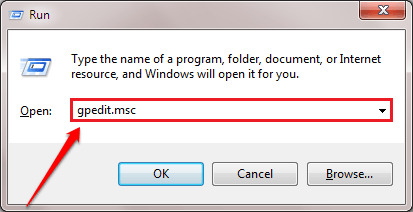
- 2752
- 804
- Dr. Travis Bahringer
Beberapa pengguna Windows 10 mengeluh tentang masalah yang mereka hadapi setiap kali mereka mencoba untuk membuka Windows Defender di komputer mereka. Setiap kali mereka mencoba membuka Windows Defender di sistem masing -masing, Windows Defender tidak membuka dan sebagai gantinya, pesan kesalahan bermunculan menyatakan "Aplikasi ini dimatikan oleh kebijakan grup“. Ikuti dua perbaikan ini dan masalahnya akan diselesaikan hanya dalam waktu singkat.
FIX-1 Edit Kebijakan Grup-
Melumpuhkan "Matikan antivirus bek windows" dari Editor Kebijakan Grup Lokal harus menyelesaikan masalah ini.
1. Tekan Kunci Windows+R peluncuran Berlari Jendela di komputer Anda.
2. Ketik perintah ini di jendela run itu dan kemudian tekan Memasuki.
gpedit.MSC
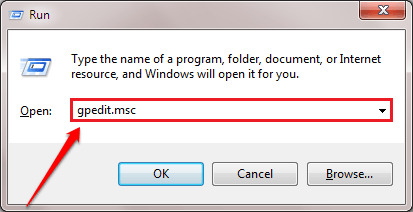
Editor Kebijakan Grup Lokal Jendela akan dibuka.
3. Ketika Editor Kebijakan Grup Lokal buka, perluas sisi kiri dengan cara ini-
Konfigurasi Komputer> Templat Administratif> Komponen Windows> Windows Defender Antivirus
4. Di sisi kanan Editor Kebijakan Grup Lokal jendela, gulir ke bawah.
5. Kemudian, klik dua kali pada "Matikan antivirus bek windows“.
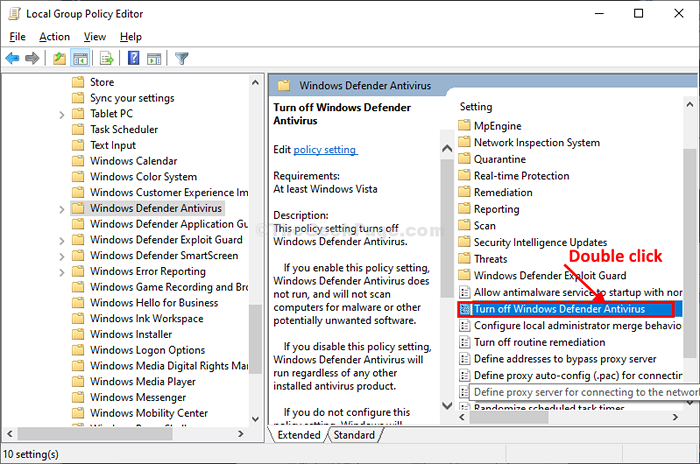
6. Di dalam Matikan antivirus bek windows jendela, klik "Dengan disabilitas”Untuk menonaktifkan pengaturan kebijakan.
7. Setelah Anda melakukan semua ini, klik “Menerapkan" Dan "OKE”Untuk menyimpan perubahan di komputer Anda.
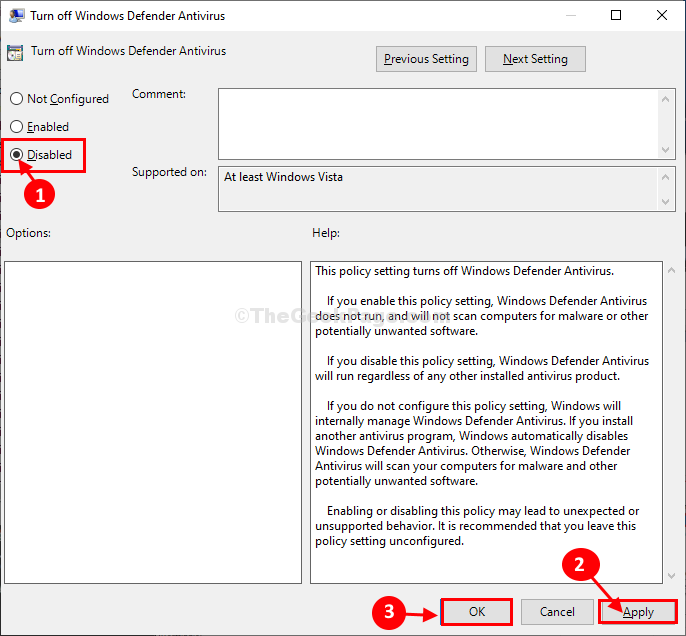
Menutup Editor Kebijakan Grup Lokal jendela.
Mengulang kembali Komputer Anda agar perubahan mulai berlaku.
Setelah me -reboot komputer Anda, cobalah untuk membuka Windows Defender Lagi di komputer Anda. Pergi untuk perbaikan berikutnya jika masalahnya tetap ada.
FIX-2 Modifikasi Editor Registry-
Menghapus 'Disableantispyware ' kunci dari Editor Registri mungkin berhasil untuk Anda.
CATATAN-
Sebelum melanjutkan ke perbaikan utama, kami sangat menyarankan Anda membuat cadangan registri di komputer Anda. Setelah dibuka Editor Registri, klik "Mengajukan">"Ekspor”Untuk membuat cadangan.
Jika ada yang salah, Anda dapat mengambil registri Anda dengan hanya mengimpor cadangan.
1. Tekan Kunci Windows+R peluncuran Berlari Jendela di komputer Anda.
2. Ketika Berlari jendela muncul, ketik "Regedit"Di sana, lalu klik"OKE“Untuk membuka Editor Registri jendela.
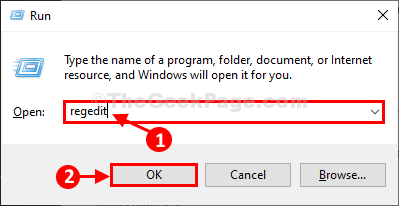
3. Di dalam Editor Registri jendela, di sisi kiri, navigasikan ke lokasi ini-
Komputer \ hkey_local_machine \ software \ kebijakan \ microsoft \ windows befender
4. Di sisi kanan dari Editor Registri jendela, Anda akan melihat “DisableantispywareKunci.
5. Klik kanan pada “DisableantispywareKunci dan kemudian klik "Menghapus”Untuk menghapus kunci dari komputer Anda.
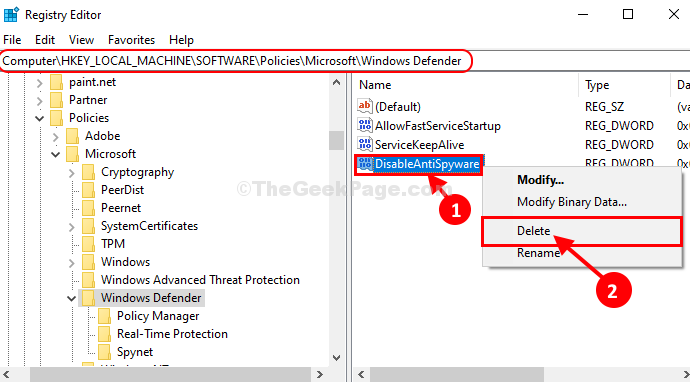
6. Klik "Ya”Untuk mengkonfirmasi proses penghapusan.

Setelah Anda menghapus kunci, tutup Editor Registri jendela.
Menyalakan ulang sistem Anda untuk menyimpan perubahan.
Setelah me -reboot komputer Anda, cobalah untuk membuka Windows Defender di komputer Anda. Itu harus dibuka tanpa masalah lebih lanjut.
Masalah Anda harus diselesaikan.
- « Nilai tidak valid untuk kesalahan registri saat membuka foto memperbaiki
- Cara membuka blokir adobe flash player di google chrome »

